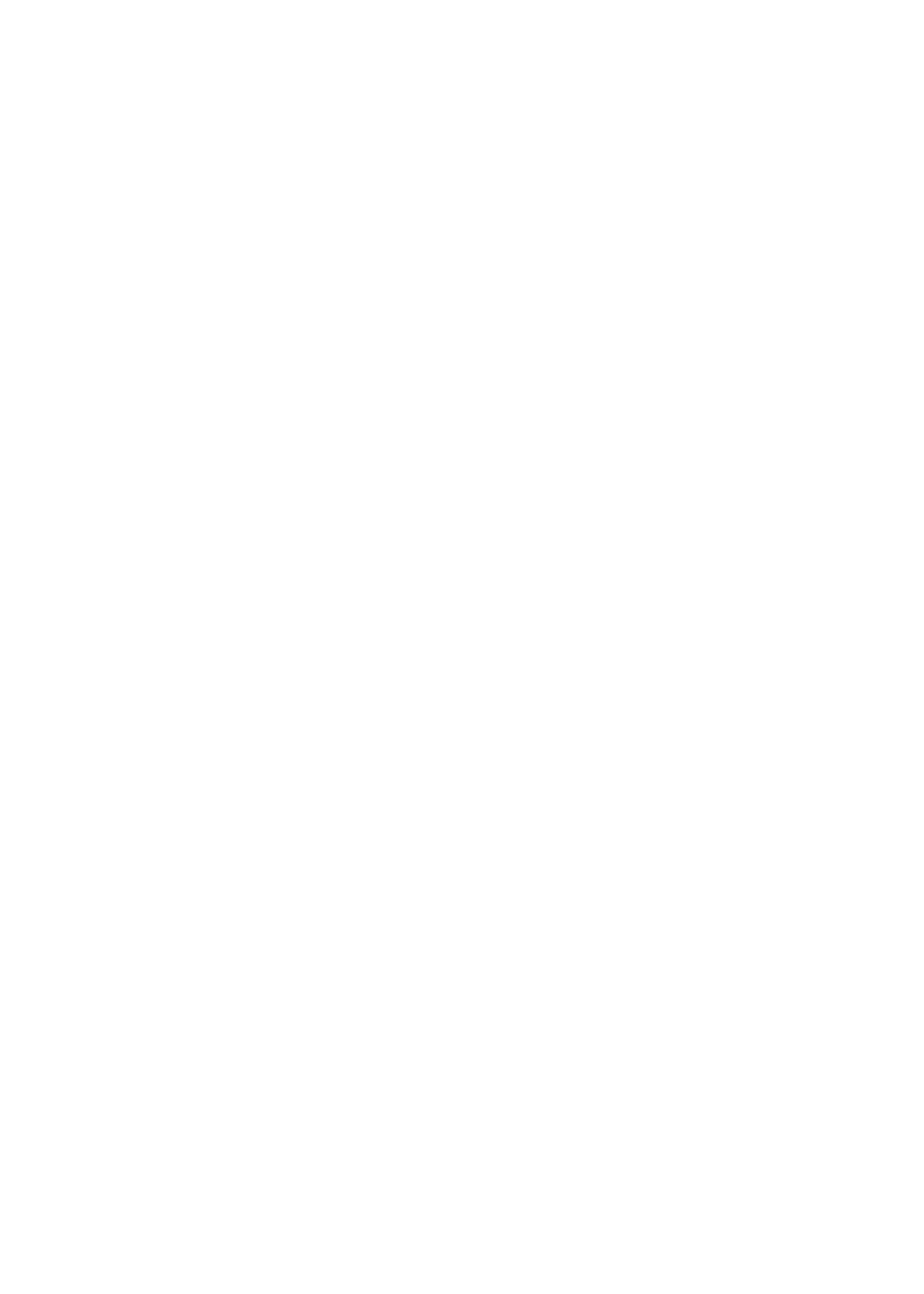
Synchronizace fotografií z Macu do iPodu nano pomocí aplikace iPhoto:
1
V seznamu zařízení v iTunes vyberte iPod nano a klikněte na panel Fotografie.
2
Vyberte volbu „Synchronizovat fotografie…“ a v místní nabídce vyberte aplikaci iPhoto.
3
Určete, zda mají být do synchronizace zahrnuty všechny fotografie nebo pouze vybrané.
Pokud jste zvolili druhou možnost, klikněte na místní nabídku s dalšími podrobnostmi. Poté
vyberte alba, události a tváře, které chcete synchronizovat.
4
Klikněte na tlačítko Použít.
Při každém připojení iPodu nano k počítači jsou fotografie synchronizovány automaticky.
Přidání fotografií ze složky na pevném disku do iPodu nano:
1
Přetáhněte obrázky do některé složky v počítači.
Chcete-li, aby se obrázky v iPodu nano zobrazovaly v samostatných fotoalbech, vytvořte v hlavní
obrazové složce podsložky a přetáhněte do nich požadované obrázky.
2
V seznamu zařízení v iTunes vyberte iPod nano a klikněte na panel Fotografie.
3
Vyberte příkaz „Synchronizovat fotografie…“
4
V místní nabídce vyberte položku „Vybrat složku…” a vyberte složku s obrázky.
5
Vyberte volbu „Všechny složky“ nebo „Vybrané složky“.
Pokud jste zvolili druhou možnost, pokračujte výběrem složek, které chcete synchronizovat.
6
Klikněte na tlačítko Použít.
Přidání fotografií v plném rozlišení do iPodu nano
Při přidání fotografií do iPodu nano aplikace iTunes optimalizuje jejich velikost pro prohlížení.
Soubory fotografií v plném rozlišení se do zařízení standardně nepřenášejí. Přidání fotografií
v plném rozlišení je užitečné tehdy, pokud například chcete přenést fotografie z jednoho
počítače do jiného, avšak k prohlížení obrázků v iPodu nano to není nutné.
43
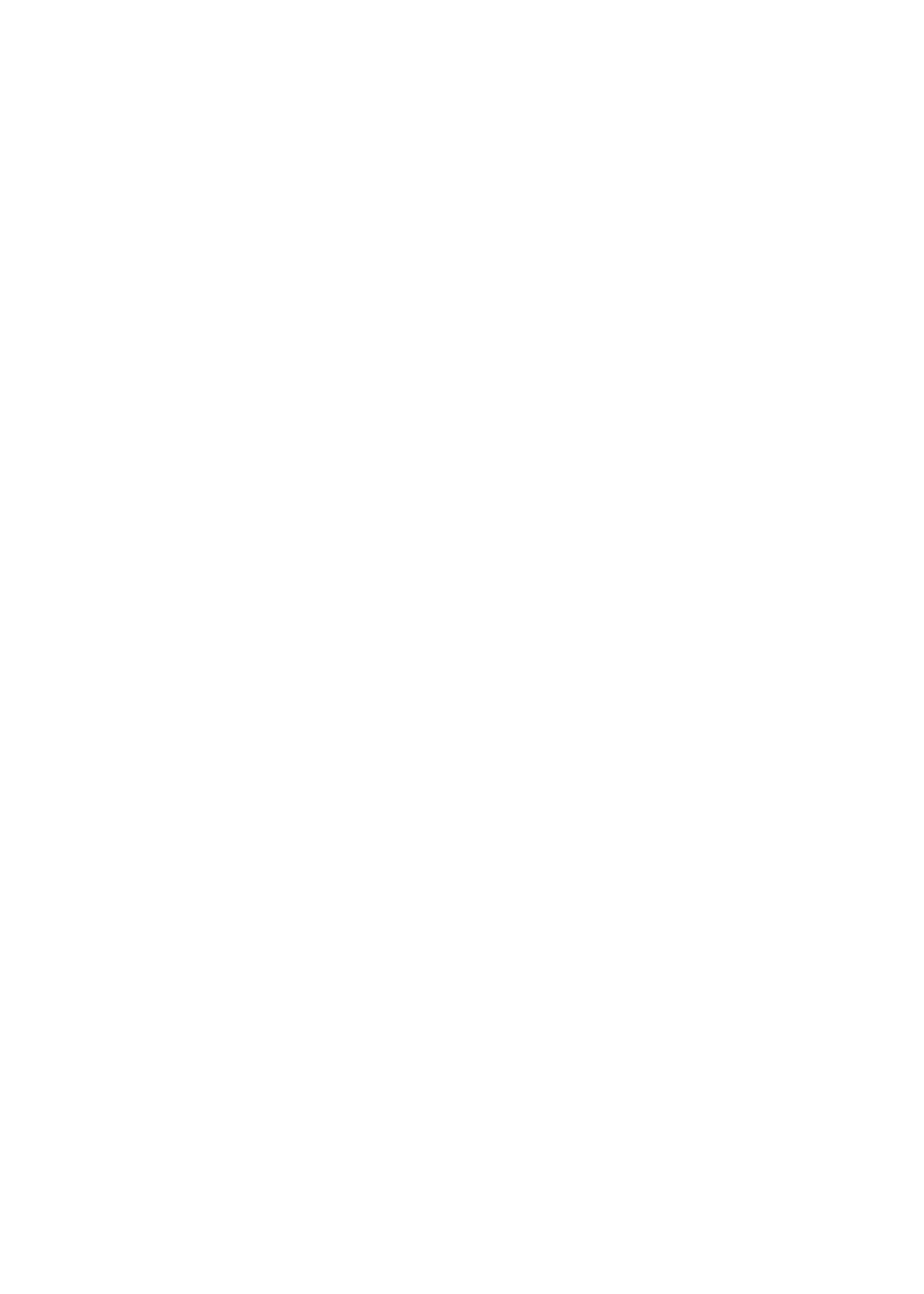
Přidání fotografií v plném rozlišení do iPodu nano:
1
V seznamu zařízení v iTunes vyberte iPod nano a klikněte na panel Fotografie.
2
Vyberte volbu „Přidat fotografie v plném rozlišení“.
3
Klikněte na tlačítko Použít.
Aplikace iTunes zkopíruje fotografie v plném rozlišení do složky Fotografie v iPodu nano.
Informace o načtení fotografií naleznete v následujícím oddílu „Přidání fotografií z iPodu nano
do počítače.“
Přidání fotografií z iPodu nano do počítače
Přidáte-li z počítače do iPodu nano fotografie v plném rozlišení, budou v iPodu nano uloženy ve
složce Obrázky. Nyní můžete připojit iPod nano k jinému počítači a přidat fotografie do tohoto
počítače.
Přidání fotografií z iPodu nano do počítače:
1
Připojte iPod nano k počítači.
2
V seznamu zařízení v iTunes vyberte iPod nano a klikněte na panel Souhrn.
3
V oddílu Volby vyberte volbu „Zapnout diskový režim“.
4
Klikněte na tlačítko Použít.
Používáte-li iPod nano jako externí disk, zobrazí se na ploše ikona disku iPod nano (u počítačů
Mac) nebo bude v Průzkumníku Windows pro iPod nano použito další volné písmeno jednotky
(u PC se systémem Windows).
5
Přetáhněte obrázkové soubory ze složky Obrázky v iPodu nano na plochu nebo do některé
aplikace pro úpravu fotografií v počítači.
K přidání fotografií uložených ve složce Obrázky v iPodu nano můžete použít také některou
aplikaci pro úpravu fotografií (například iPhoto). Další informace lze najít v dokumentaci
dodávané s aplikací.
Odstranění fotografií z iPodu nano
Po použití iPodu nano jako externího disku můžete vymazat soubory fotografií v plném rozlišení
ze složky Obrázky.
Smazání fotografií pouze ze složky Obrázky v iPodu nano:
1
Připojte iPod nano k počítači.
2
Přejděte v iPodu nano do složky Obrázky a smažte nepotřebné fotografie.
3
Před odpojením nezapomeňte iPod nano vysunout.
Nastavení synchronizace můžete upravit tak, že při ní budou z iPodu nano odstraněny všechny
fotografie včetně fotografií v plném rozlišení.
Smazání všech fotografií z iPodu nano:
1
V seznamu zařízení v iTunes vyberte iPod nano a klikněte na panel Fotografie.
2
Klikněte na volbu „Synchronizovat fotografie ze zdroje: …“
Políčko je již zaškrtnuté, dalším kliknutím tedy jeho zaškrtnutí zrušíte. Zobrazí se dialogové okno
s výzvou k potvrzení operace.
3
V zobrazeném dialogovém okně klikněte na volbu Odstranit fotografie.
Fotografie budou odstraněny teprve po kliknutí na tlačítko Použít. Pokud se rozhodnete operaci
zrušit, vyberte znovu volbu Synchronizovat fotografie.
4
Klikněte na tlačítko Použít.
44
Kapitola 8
Fotografie a obrázky
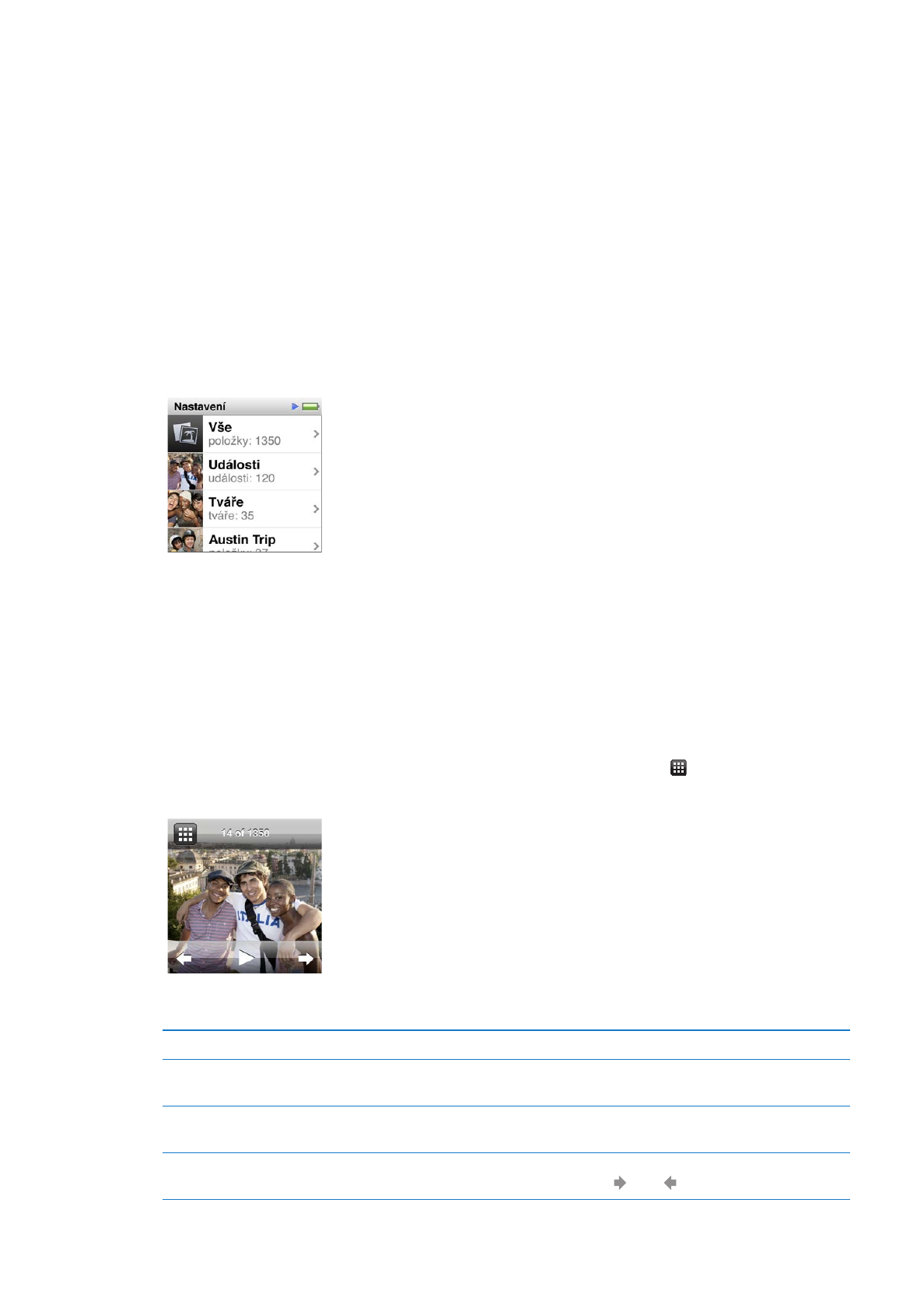
Smazání vybraných fotografií:
1
V seznamu zařízení v iTunes vyberte iPod nano a klikněte na panel Fotografie.
2
Vyberte volbu „Vybraná alba, události a tváře…“.
3
Zrušte označení položek, které chcete z iPodu nano odstranit, a klikněte na tlačítko Použít.